Samsung S32E590C Manuel d'utilisateur
Naviguer en ligne ou télécharger Manuel d'utilisateur pour Téléviseurs et moniteurs Samsung S32E590C. Samsung 32” Curved Monitor with incredible picture quality User Manual [es] Manuel d'utilisatio
- Page / 75
- Table des matières
- MARQUE LIVRES
- S32E590C 1
- 连接和使用信号源设备 2
- GB17625.1-2003, 标准并已取得 CCC认证。 4
- 确保安全的安装空间 5
- 使用本产品时的正确姿势 12
- JOG按钮 功能键导引 14
- 眼睛保护模式关 15
- JOG按钮 省电/无信号模式 17
- JOG按钮 操作 17
- 0˚ (±2˚) ~ 15˚ (±2˚) 21
- 要锁定防盗锁装置: 22
- 安装壁挂支架套件 23
- 壁挂支架套件规格(VESA) 24
- 使用HDMI-DVI缆线连接 26
- 使用DP缆线连接 26
- 连接耳机或扬声器 27
- HDMI黑色水平 35
- 配置眼睛保护模式 36
- 配置水平位置或垂直位置 41
- Eco节能增强 48
- 配置关机定时器 49
- 配置以下时间后关闭 50
- PC/AV模式 51
- DisplayPort版本 52
- 配置重复按键时间 54
- 打开LED电源 55
- 初始化设置(全部重置) 56
- 从初始屏幕配置亮度、对比度 58
- 在启动画面中配置音量 59
- EasySettingBox 60
- 与Samsung客户服务中心联系之前的要求 61
- 安装问题(PC模式) 62
- 型号名称 S32E590C 67
- 有偿服务情形(消费者付费) 74
Résumé du contenu
显示器用户手册颜色和外观可能根据产品的不同而有所变化。日后将出于提高性能之目的更改规格,恕不另行通知。S32E590C
10!请勿在本产品附近使用或放置易燃喷剂或易燃物品。•可能会导致爆炸或起火。确保通风孔未被桌布或窗帘阻塞。•内部温度升高可能会导致起火。100请勿将金属物体(筷子、硬币、发夹等)或易燃物体(纸、火柴等)插入本产品(通过通风孔或输入/输出端口等)。•如果产品进水或有其他异物掉入,请确保关闭本产品
11请勿将直流电源适配器放在任何加热装置附近。•否则,可能会导致起火。!始终将直流电源适配器放置在通风良好的地方。请勿仅握住支架翻转或搬移产品。•本产品可能会掉落,而导致产品受损或人身伤害。!长时间近距离地观看屏幕可能会导致视力受损。请勿在本产品周围使用加湿器或炉具。•可能会导致起火或触电。!
12使用本产品时的正确姿势50 厘米使用本产品时,请保持如下所述的正确姿势:•背部挺直。•眼睛与屏幕之间的距离在45到50厘米之间,观看屏幕的视线略微向下。眼镜要直视屏幕。•调整角度,使屏幕不会发生反光。•使前臂与上臂垂直,且与手背保持同一水平。•肘部呈直角。•调整本产品的高度,
13准备第2章检查附件-如有任何附件缺失,请与向您售出本产品的供应商联系。-附件的外观可能与图像所示有所不同。-使用非高速HDMI或HDMI-DVI缆线时,可能达不到最佳分辨率。附件―不同销售区域的零部件可能略有差异。简单说明书保修卡(部分地区未提供)电源线(第27页)直流电
14部件面板控制―部件的颜色和形状可能与图中所示略有差异。产品规格可能会因改进质量而有所变化,恕不另行通知。2左返回JOG按钮 功能键导引右下按下(输入)上图标 说明JOG按钮帮助导航的多方向按钮。―JOG按钮位于产品的左后方。按钮可用于上下左右移动,也可用作输入。功能键导引在屏幕开启时按
15方向键导引亮度音量功能眼睛保护模式关―只有在开启显示器屏幕,计算机分辨率发生变化或输入源发生变化时,才会显示以下所示的快捷按钮屏幕(OSD菜单)。•上/下:调节亮度、对比度、清晰度。•左/右:调节音量、静音。•按下(输入):显示功能键导引。―如果启用眼睛保护模式,将显示功能按
16功能键导引―要进入主菜单或使用其它项目,请按JOG按钮以显示功能键导引。再按JOG按钮可以退出。返回上/下/左/右:移至所需的项目。随着焦点的变换,每个项目的说明将会显示。按下(输入):将应用选定项。图标 说明在功能键导引屏幕中移动JOG按钮,选择 以改变输入信号。如果输入信号
17―当显示器没有显示任何内容时(例如在省电模式或无信号模式中),2个用于控制信号源和电源的方向键可如下使用。JOG按钮 省电/无信号模式上信号源更改下按住“按下(输入)”2秒钟电源关闭―当显示器显示主菜单时,JOG按钮的使用方式如下。JOG按钮 操作上/下移动选项左退出主菜单。关闭
18背面―部件的颜色和形状可能与图中所示略有差异。产品规格可能会因改进质量而有所变化,恕不另行通知。2端口 说明使用DP缆线连接到PC。使用HDMI或HDMI-DVI缆线连接到节目源设备连接到音频输出装置,如耳机。连接到直流电源适配器。
19安装安装支架―装配产品之前,将产品屏幕面朝下放在水平稳固的表面上。:本产品为曲面。当产品在平面上时,如果施加压力,则可能会损坏产品。当产品在地面上朝上或朝下放置时,请勿在产品上施加压力。1按照如图所示的方向,将支架支杆插入支架。2检查支架支杆是否连接牢固。3拧紧支架底部的连接螺钉,将支杆牢
2目录在使用本产品前版权 4确保安全的安装空间 5存放预防措施 5安全注意事项 5符号 5清洁 6电气安全 6安装 7操作 9使用本产品时的正确姿势 12准备检查附件 13附件 13部件 14面板控制 14方向键导引 15功能键导引 16背面 18安装 19安装支
20拆除支架―装配产品之前,将产品屏幕面朝下放在水平稳固的表面上。:本产品为曲面。当产品在平面上时,如果施加压力,则可能会损坏产品。当产品在地面上朝上或朝下放置时,请勿在产品上施加压力。1将包装中的保护性泡沫聚苯乙烯(垫子)放在地面上,然后将产品朝下放置在泡沫聚苯乙烯上,如图所示。如果泡沫聚
21调整产品倾斜度―部件的颜色和形状可能与图中所示略有差异。产品规格可能会因改进质量而有所变化,恕不另行通知。 0˚ (±2˚) ~ 15˚ (±2˚) •产品倾斜度可以调整。•托住产品底部,小心调整倾斜角度。
22防盗锁―有了防盗锁,就可以在公共场所安全地使用本产品。―锁定设备的形状和锁定方法会因生产商的不同而有所差异。详细信息请参阅防盗锁装置随附的用户指南。―部件的颜色和形状可能与图中所示略有差异。产品规格可能会因改进质量而有所变化,恕不另行通知。要锁定防盗锁装置:21 将防盗锁装置的缆线固定在重
23安装壁挂支架安装壁挂支架套件壁挂支架套件用于将产品安装在墙壁上。请购买兼容的壁挂支架套件来配合产品使用。有关安装壁挂支架的详细信息,请参阅壁挂支架随附的说明书。我们建议您在安装壁挂支架时联系技术人员,寻求帮助。如果您选择自行安装壁挂支架,则对产品造成的任何损坏或对您本人或其他人造成的任何
24壁挂支架套件规格(VESA)―请将壁挂支架安装在与地面垂直的坚固墙壁上。如要将壁挂支架安装到石膏板之外的其他表面,请先联系就近的代理商了解更多信息。如果您将产品安装在倾斜的墙壁上,产品可能坠落并导致严重的人身伤害。Samsung壁挂支架套件包含详细的安装手册,并且提供了所有必要的装配零件。
25连接和使用信号源设备第3章连接前将本产品连接到其他设备之前,需要了解以下内容。连接前检查点―连接信号源设备之前,请阅读设备随附的用户手册。不同信号源设备的端口数量和位置可能不同。―所有连接线连接完毕后,方可连接电源线。在连线期间连接电源线可能会导致产品损坏。―查看要连接到产品背面的端口
26使用HDMI-DVI缆线连接―请勿在连接好所有其他缆线之前插上电源线。首先确保已连接源设备,然后再插上电源线。HDMI IN 1, HDMI IN 2 21 使用HDMI-DVI缆线连接本产品背面的HDMIIN1或HDMIIN2端口和PC上的DVI端口。2 将
27连接耳机或扬声器―请勿在连接好所有其他缆线之前插上电源线。首先确保已连接源设备,然后再插上电源线。21 将耳机等音频输出设备连接到本产品上的 端口。―提供的端口可能根据产品而有所不同。连接电源使用拆卸式直流电源适配器的电源连接21231 将电源线连接到DC电源适配器。然后,将直流电源
28安装驱动程序―安装本产品的驱动程序时,可为本产品设置最佳分辨率和刷新频率。―要安装最新版本的产品驱动程序,可从SamsungElectronics网站(http://www.samsung.com)下载。1 点击从网站下载的“WindowsDriver”。2 依照屏幕说明进行安
29屏幕设置配置亮度等屏幕设置。每个功能都附有详细的说明。有关详细信息,请参见您的设备。第4章灵巧模式此菜单提供了适用于使用本产品的环境的最佳图像质量。您可以根据个人喜好自定义亮度。―Eco节能增强处于启用状态时,无法使用此菜单。―灵视竞技处于启用状态时,无法使用此菜单。―眼睛保护模式处
3目录设置和重置伴音 45配置音量 45配置伴音模式 46配置选择声音 47Eco节能增强 48配置Eco节能增强 48关机定时器 49配置关机定时器 49配置以下时间后关闭 50PC/AV模式 51配置PC/AV模式 51DisplayPort版本
30如果是通过HDMI/DP连接外部输入信号并且PC/AV模式设置为AV,则可以使用灵巧模式出厂预设的四个自动图像设置(动态、标准、剧场和个人设定)。您可以激活动态、标准、剧场或个人设定。您可以选择个人设定,可自动恢复您的个性化图像设置。•动态:选择这种模式查看图像比在
31亮度调整图像的整体亮度。(范围:0~100)值越大,图像亮度越高。―灵巧模式设置为动态对比度模式时,无法使用此菜单。―当设置了Eco节能增强时,无法使用此菜单。―眼睛保护模式处于启用状态时,无法使用此菜单。 图像灵巧模式亮度对比度清晰度色彩HDMI黑色水平眼睛保护模式调
32对比度调整对象和背景之间的对比度。(范围:0~100)值越大、对比度越高,图像显示越清晰。―灵巧模式处于剧场或动态对比度模式时,无法使用此菜单。―灵视竞技处于启用状态时,无法使用此菜单。 图像灵巧模式亮度对比度清晰度色彩HDMI黑色水平眼睛保护模式调整对比度级别。值越接近1
33清晰度使对象的轮廓更加清晰或模糊。(范围:0~100)值越大,图像的轮廓越清晰。―灵巧模式处于剧场或动态对比度模式时,无法使用此菜单。―灵视竞技处于启用状态时,无法使用此菜单。 图像灵巧模式亮度对比度清晰度色彩HDMI黑色水平眼睛保护模式调整图像清晰度。值越接近100,则意
34色彩每个功能都附有详细的说明。有关详细信息,请参见您的设备。―调整屏幕的色调。灵巧模式设置为剧场或动态对比度模式时,无法使用此菜单。―灵视竞技处于启用状态时,无法使用此菜单。―眼睛保护模式处于启用状态时,无法使用此菜单。 图像灵巧模式亮度对比度清晰度色彩HDMI黑色水平眼睛保
35HDMI黑色水平通过HDMI将DVD播放器或机顶盒连接到本产品时,可能导致画面质量下降(对比度/色彩降低、黑电平等),具体取决于所连接的节目源设备。在此情况下,可使用HDMI黑色水平调节画面质量。在这种情况下,可通过HDMI黑色水平校正降低的画面质量。―此功能仅在HDM
36眼睛保护模式设置为适合眼部放松的最佳图像画质。TÜV Rheinland “Low Blue Light Content”认证表示产品符合较低蓝光级别的要求。当眼睛保护模式为“开”时,波长为400nm左右区域范围内的蓝光将会越来越来低,一个小时后会达到一个适合眼部放松的最佳图像画质。此
37灵视竞技配置产品游戏模式的屏幕设置。在PC上玩游戏或连接PlayStation™或Xbox™等游戏操作平台时,可使用此功能。―眼睛保护模式处于启用状态时,无法使用此菜单。 图像灵视竞技图像尺寸图像尺寸屏幕调整优化图像设置以操作游戏。关开始终打开返回-显示的图像可能因型号而异。配
38响应时间加速面板响应速率以使视频色彩更艳丽、自然。―不观看影片时,最好将响应时间设置为标准或更快。 图像灵视竞技响应时间图像尺寸屏幕调整加快面板响应速率,以使视频显得更生动自然。标准更快最快返回-显示的图像可能因型号而异。配置响应时间1 当功能键导引出现时,向上移动JOG按钮以选择
39图像尺寸更改图像尺寸。在PC模式下 灵视竞技响应时间图像尺寸屏幕调整图像关选择屏幕上显示的图像的大小和宽高比。自动宽屏返回-显示的图像可能因型号而异。更改图像尺寸1 当功能键导引出现时,向上移动JOG按钮以选择 。然后按JOG按钮。2 “上/下”控制JOG按钮移至图像,然
4版权为提高质量,本手册的内容如有更改,恕不另行通知。ⓒ2015SamsungElectronicsSamsungElectronics拥有本手册的版权。未经SamsungElectronics的授权,禁止对本手册的部分或完整内容进行使用或复制。Microsoft、Windows是
40在AV模式下 图像选择屏幕上显示的图像的大小和宽高比。关灵视竞技响应时间图像尺寸屏幕调整4:316:9全屏显示返回-显示的图像可能因型号而异。在AV模式下•4:3:以4:3的纵横比显示图像。适用于视频和标准广播。•16:9:以16:9的纵横比显示图像。•全屏显示:以原
41屏幕调整―此菜单仅当图像尺寸在AV模式中设置为全屏显示时可用。―在AV模式中输入480P、576P、720P或1080P信号且显示器可以正常显示时,选择全屏显示可按0-6级调整水平位置。 屏幕调整水平位置垂直位置将屏幕上显示的图像移至左侧或右侧。33返回
42校准OSD每个功能都附有详细的说明。有关详细信息,请参见您的设备。第5章透明度设置菜单窗口的透明度。 한국어屏幕显示透明度语言显示时间配置菜单窗口的透明度。关开返回-显示的图像可能因型号而异。更改透明度1 当功能键导引出现时,向上移动JOG按钮以选择 。然后按JOG按钮。2
43语言设置菜单语言。―对语言设置的更改只应用到屏幕菜单显示上,―无法应用于PC上的其他功能。 20 초Türkçe日本語한국어汉语屏幕显示透明度语言显示时间设置菜单语言。返回-显示的图像可能因型号而异。配置语言1 当功能键导引出现时,向上移动JOG按钮以选择 。然后按JOG
44显示时间将屏幕视控系统(OSD)菜单设置为在指定期间不使用时自动消失。您可以使用显示时间来指定希望在某个时间过后OSD菜单消失。 屏幕显示透明度语言显示时间设置菜单窗口未在使用后在屏幕上停留的时间。5秒10秒20秒200秒开返回-显示的图像可能因型号而异。配置显示时间1 当
45设置和重置每个功能都附有详细的说明。有关详细信息,请参见您的设备。第6章伴音 伴音Eco节能增强关机定时器PC/AV模式DisplayPort版本源检测重复按键时间系统关1.2自动加速返回 音量伴音模式选择声音伴音50标准立体声返回-显示的图像可能因型号而异。配置音量1 当
46配置伴音模式―连接扬声器时可用。 音量伴音模式选择声音伴音标准音乐剧场清晰语音返回-显示的图像可能因型号而异。1 当功能键导引出现时,向上移动JOG按钮以选择 。然后按JOG按钮。2 “上/下”控制JOG按钮移至系统,然后按下JOG按钮。3 “上/下”控制JOG按
47配置选择声音 音量伴音模式选择声音伴音立体声左声道右声道50返回-显示的图像可能因型号而异。1 当功能键导引出现时,向上移动JOG按钮以选择 。然后按JOG按钮。2 “上/下”控制JOG按钮移至系统,然后按下JOG按钮。3 “上/下”控制JOG按钮移至伴音,然后按
48Eco节能增强Eco节能增强功能可通过控制显示器面板使用的电流来减少能耗。―灵巧模式处于动态对比度模式时,无法使用此菜单。―灵视竞技处于启用状态时,无法使用此菜单。―眼睛保护模式处于启用状态时,无法使用此菜单。 해제 자동 伴音Eco节能增强关机定时器PC/AV模式Di
49关机定时器您可以将产品设置为自动关闭。 伴音Eco节能增强关机定时器PC/AV模式DisplayPort版本源检测重复按键时间系统启用或禁用关机定时器。关1.2加速自动返回 해제동작 关机定时器以下时间后关闭关机定时器启用或禁用关机定时器。关开返回-显示的图像可能因型号而异。配置
5确保安全的安装空间请确保在产品周围留有足够的通风空间。内部温度上升可能引起火灾并损坏产品。安装产品时,请确保产品周围至少留有如下所示的空间。―产品的外观可能因具体产品而异。10 厘米10 厘米 10 厘米10 厘米10 厘米存放预防措施如果在附近使用超声波加湿器,高光泽机型的表面可能会积聚白色污
50 关机定时器以下时间后关闭关机定时器将监视器设置为在一段时间后自动关闭。关4小时返回-显示的图像可能因型号而异。配置以下时间后关闭―此选项仅当关机定时器设置为开时可用。1 当功能键导引出现时,向上移动JOG按钮以选择 。然后按JOG按钮。2 “上/下”控制JOG按
51PC/AV模式将PC/AV模式设置为AV。图像尺寸将放大。此选项在观看电影时很实用。 伴音Eco节能增强关机定时器PC/AV模式DisplayPort版本源检测重复按键时间系统设为AV以增大画面。关1.2加速自动返回 PC/AV模式DisplayPortHDMI
52DisplayPort版本选择Displayport。Displayport1.1支持高比特率1,而1.2则支持高比特率2。 자동가속반복 伴音Eco节能增强关机定时器PC/AV模式DisplayPort版本源检测重复按键时间关系统选择您的Displayport。
53源检测激活源检测。 자동가속반복 伴音Eco节能增强关机定时器PC/AV模式DisplayPort版本源检测重复按键时间关系统决定如何检测输入源。自动手动返回-显示的图像可能因型号而异。配置源检测1 当功能键导引出现时,向上移动JOG按钮以选择 。然后按JOG按钮。2
54重复按键时间控制按下按钮时按钮的响应速率。 자동가속반복 伴音Eco节能增强关机定时器PC/AV模式DisplayPort版本源检测重复按键时间系统配置按钮在被按下时的响应速率。加速1秒2秒无重复关返回-显示的图像可能因型号而异。配置重复按键时间1 当功能键导引出现时,向上移
55打开LED电源配置设置以启用或禁用位于产品下方的电源LED。 打开LED电源全部重置系统设置电源LED的状态。正在运行待机返回-显示的图像可能因型号而异。配置打开LED电源1 当功能键导引出现时,向上移动JOG按钮以选择 。然后按JOG按钮。2 “上/下”控制
56全部重置将本产品的所有设置恢复为默认出厂设置。 打开LED电源全部重置系统将产品的所有设置恢复为默认出厂设置。待机返回 所有菜单设置都将重设为默认值。您确定要重设吗?是 否-显示的图像可能因型号而异。初始化设置(全部重置)1 当功能键导引出现时,向上移动JOG按钮以选择 。然后按
57信息菜单及其他每个功能都附有详细的说明。有关详细信息,请参见您的设备。第7章信息查看当前输入信号源、频率和分辨率。 图像屏幕显示系统信息DisplayPort****x******kHz**HzPP信息退出-显示的图像可能因型号而异。显示信息1 当功能键导引出现时,向上移动J
58从初始屏幕配置亮度、对比度和清晰度如果没有显示OSD菜单,则可以通过上下移动JOG按钮来调整亮度、对比度或清晰度。对比度亮度清晰度100-显示的图像可能因型号而异。亮度―灵巧模式设置为动态对比度模式时,无法使用此菜单。―Eco节能增强处于启用状态时,无法使用此菜
59在启动画面中配置音量屏幕上显示方向键导引时,移动JOG按钮以调节音量。音量50静音-显示的图像可能因型号而异。1 “左/右”控制JOG按钮,调节音量。―如果已连接输入设备的音频质量差,则在使用耳机或扬声器时,本产品上的AutoMute功能可以静音或者使音频不连贯。将输入设
6清洁―清洁时请务必小心,因为高级LCD的面板和表面很容易刮划。―清洁时请执行以下步骤。―以下图像仅供参考。实际情况可能与图像所示有所不同。1 关闭产品和计算机的电源。2 拔下产品的电源线。―抓住电源插头来插拔电源线,请勿用湿手触摸电源线。否则,可能会导致触电。!3 用干净、柔软的干布擦
60安装软件第8章EasySettingBoxEasy Setting Box通过EasySettingBox,用户可将显示器画面分割为多个显示区域。安装软件1 要安装最新版本的EasySettingBox,可从SamsungElectronics网站(http://ww
61故障排除指南第9章与Samsung客户服务中心联系之前的要求致电三星客服中心前,请按照以下说明检测您的产品。如果问题依然存在,请联系三星客服中心。检测产品使用产品检测功能检查您的产品是否正常工作。如果屏幕无图像显示,且电源指示灯仍然闪烁,即使本产品已正确连接到PC时也是如此,请执行自
62检查以下各项。安装问题(PC模式)问题 解决方案屏幕不断启动和关闭。检查本产品和PC之间是否已正确连接缆线,且连接器已稳固锁定到位。使用HDMI或HDMI-DVI缆线连接产品与PC时,屏幕四周出现空白区域。屏幕上出现的空白区域不是由产品造成的。屏幕上的空白区域是由PC或显卡
63问题 解决方案图像不稳定,产生抖动。检查PC的分辨率和刷新频率是否在本产品兼容的分辨率和刷新频率范围内。下一步,如有必要,请参考本手册中的“标准信号模式表”(第70页)以及产品上的信息菜单更改设置。屏幕上出现阴影或鬼影。屏幕过亮。屏幕过暗。调整亮度和对比度。屏幕色彩显示不均匀。更改色彩设
64声音问题问题 解决方案没有声音。检查音频线的连接或调节音量。检查音量。音量过低。调整音量。如果将音量调至最高水平后声音仍然很小,请调整您PC声卡或软件程序的音量。有视频,但没有声音。如果使用HDMI-DVI线缆连接输入设备,则不能听到声音。使用HDMI线缆或DP线缆连接设备。节目
65问答问题 答案如何更改刷新频率?设置显卡的刷新频率。•WindowsXP:转到控制面板 外观和主题 显示 设置 高级 监视器,然后调整监视器设置下的刷新频率。•WindowsME/2000:转至控制面板 显示 设置 高级 监视器,然后调整监视器设置下的
66问题 答案如何设置省电模式?•WindowsXP:在PC的控制面板 外观和主题 显示 屏幕保护程序设置或“BIOS安装”下设置省电模式。•WindowsME/2000:在PC的控制面板 显示 屏幕保护程序设置或“BIOS安装”下设置省电模式。•Windo
67规格第10章- 大小- 显示面积水平垂直- 尺寸(宽x高x深)宽深高常规型号名称 S32E590C面板 大小32寸系列(31.5英寸/80厘米)显示面积69.840厘米(水平)x39.285厘米(垂直)像素间距0.036375厘米(水平)x0.036375厘米(垂直)尺
68型号名称 S32E590C环境条件 操作温度:10 C–40 C(50 F–104 F)湿度:10%–80%,非冷凝存储温度:-20 C–45 C(-4 F–113 F)湿度:5%–95%,非冷凝执行标准天津三星电子有限公司:Q/12JD597
69节能模式如果本产品在特定的一段时间内没有使用,则省电功能会关闭屏幕并且电源LED灯闪烁。在省电模式下不会关闭电源。要重新开启屏幕,请按键盘上的任意键或移动鼠标。只有将本产品连接到具有省电功能的PC,省电模式才能运行。节能模式 功耗(能源之星测试条件)省电模式 关闭电源(电源按钮)电源指
7请勿强行弯折或拉扯电源线,请小心不要让电源线置于重物下。•电源线破损可能会导致起火或触电。请勿将电源线或产品放在热源附近。•可能会导致起火或触电。!请用干布擦拭电源线插脚或电源插座周围的灰尘。•可能会导致起火。注意产品在使用中时请勿拔下电源线。•本产品可能会由于电击而损坏。!请仅使用Sa
70标准信号模式表-由于显示屏的特性,为获得最佳画面质量本产品只能为每种屏幕尺寸设置一种分辨率。使用除指定分辨率以外的分辨率,可能会导致画面质量下降。为此,建议选择使用为产品指定的最佳分辨率。型号名称 S32E590C同步 行频30–81kHz场频56–75Hz(HDMI)分辨率 最
71分辨率 行频(kHz) 场频(Hz) 像素时钟(MHz) 同步极性(水平/垂直)VESA,1024x768 60.023 75.029 78.750 +/+VESA,1152x864 67.500 75.000 108.000 +/+VESA,1280x720 45
72RoHS环境保护期限适用条件环境温度:0~40度环境湿度:10%~80%部件名称有毒有害物质或元素铅(Pb)汞(Hg)镉(Cd)六价铬(Cr6+)多溴联苯(PBB)多溴二苯醚(PBDE)印刷电路组件 X O O O O O电缆组件 X O O O O O塑料和聚合物部件O O O O O O金属
73附录第11章三星全球服务网―如果您对三星产品有任何咨询或建议,请联系三星客服中心CHINACHINA400-810-5858 http://www.samsung.com/cn/supportHONG KONG(852) 3698 4698 http://www.samsung.com/
74有偿服务情形(消费者付费)―在您请求维修时,无论产品是否在保修期内,我们都会就以下情况向您收取维修技术员登门维修的费用。非产品缺陷产品清洁、调整、说明、重新安装等。•如果维修技术员向您说明如何使用产品,或仅调整一些选项而不拆卸产品。•如果缺陷是由外部环境因素(互联网、天线、有线信号等)造成
75术语OSD(屏幕视控系统)____屏幕视控系统(OSD)可让您配置屏幕设置,根据需要优化图像质量。它可让您使用屏幕上显示的菜单,来更改屏幕亮度、色调、大小及其他许多设置。伽马____“伽马”菜单调整表示屏幕中间色调的灰度。调整亮度可使整个屏幕更明亮,但调整“伽马”仅使中等亮度更亮。灰度_
8请勿将本产品安装在不稳固或容易震动的表面(摇晃的架子、倾斜的表面等)。•本产品可能会掉落,而导致产品受损和/或人身伤害。•如果在容易震动的地方使用本产品,可能会损坏本产品或导致起火。!请勿将本产品安装在车辆上或有灰尘、湿气(水滴等)、油或烟的地方。•可能会导致起火或触电。请勿将本产品暴露于阳
9操作警告本产品内部有高压。切勿自行拆卸、维修或改装本产品。•可能会导致起火或触电。•要进行维修,请与Samsung客户服务中心联系。!要移动产品,请首先拔下产品的所有缆线,包括电源线。•电源线破损可能会导致起火或触电。!如果本产品发出异常声响、散发焦味或冒烟,请立即拔下电源线,并与Sa
Plus de documents pour Téléviseurs et moniteurs Samsung S32E590C














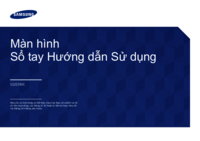















 (159 pages)
(159 pages) (45 pages)
(45 pages) (150 pages)
(150 pages) (49 pages)
(49 pages) (58 pages)
(58 pages) (19 pages)
(19 pages) (44 pages)
(44 pages) (251 pages)
(251 pages) (91 pages)
(91 pages)







Commentaires sur ces manuels